生成AI

最終更新日:2025/09/26
 Gemini Deep researchとは?
Gemini Deep researchとは?
仕事で研究プロジェクトに関わり、精密で正確な情報を収集する必要があるけれど、手間や時間がかかり過ぎて困っている人はいませんか?
近年AIが進化し、情報検索の方法も大きく変わりつつありますが、高度な調査にAIを活用するにはまだ課題があると感じている方も多いでしょう。
この記事では、情報の精度を担保しながら効率的な情報収集と分析を可能にするGoogleのAIツール、Gemini Deep researchについて詳しく解説します。
Gemini Deep Researchとは、調べものや研究活動に特化したGoogleのAIアシスタント機能です。
専門的なテーマについて信頼できる情報源を基にまとめてくれるのが特徴で、情報収集や分析を効率化できます。検索エンジンでは見つけにくい情報も整理して提示してくれるため、論文執筆や企画立案などにも活用できます。
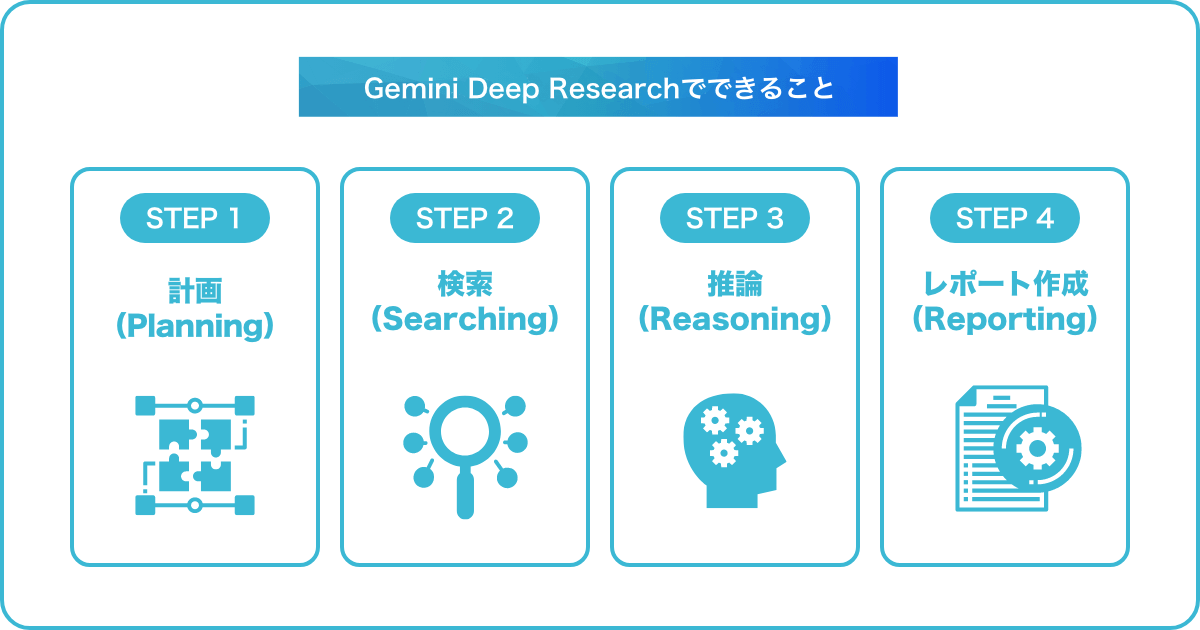
Gemini Deep Researchでできることを4つのステップにわけてご紹介します。
| ステップ | 概要 |
| 【Step1】計画(Planning) |
|
| 【Step2】検索(Searching) |
|
| 【Step3】推論(Reasoning) |
|
| 【Step4】レポート作成(Reporting) |
|
計画的に情報収集を行うだけではなく、分析やレポート作成まで自動でできるため、今まで情報整理にかかっていた時間を大幅に削減できるでしょう。
参考:Gemini「Gemini deep research」
Gemini Deep Researchの使い方で知っておきたいことを6つご紹介します。
Gemini Deep Researchを利用するには、以下の条件を満たす必要があります。
Geminiアプリへのログイン方法は、Geminiアプリヘルプの「Gemini アプリにログインするために必要なもの」のページに詳しく記載されています。
あらかじめ確認しておきましょう。
Gemini Deep Researchには、以下の利用制限がかかっているため注意が必要です。
利用回数が上限に近づくと、Geminiアプリから自動で通知が届く仕組みになっています。
通知を見逃さないよう注意し、調査の優先順位をあらかじめ決めておくと安心です。
Gemini Deep ResearchをPCで使用する手順をご紹介します。
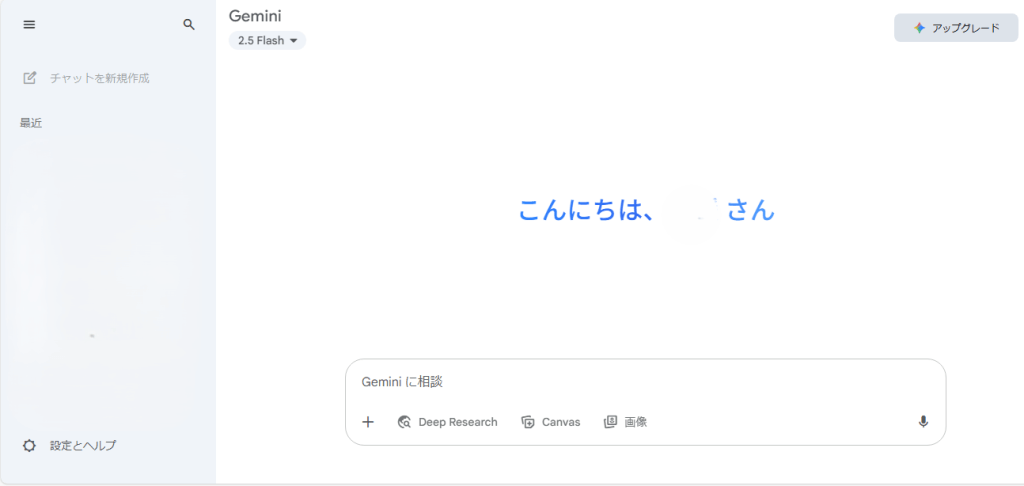 画像出典:Google「Gemini」
画像出典:Google「Gemini」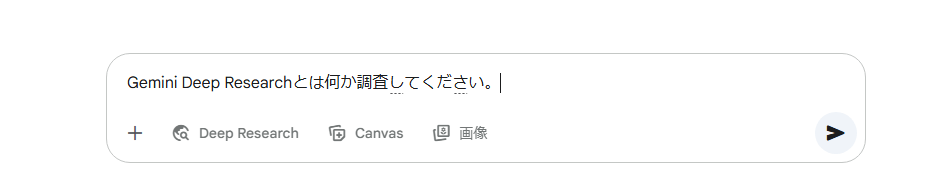 画像出典:Google「Gemini」
画像出典:Google「Gemini」 画像出典:Google「Gemini」
画像出典:Google「Gemini」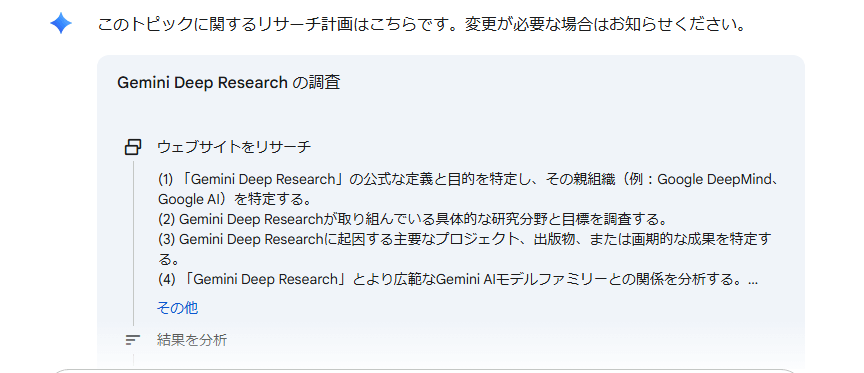
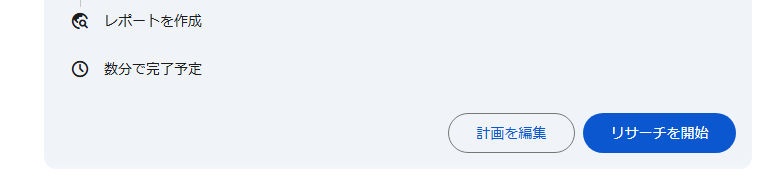 画像出典:Google「Gemini」
画像出典:Google「Gemini」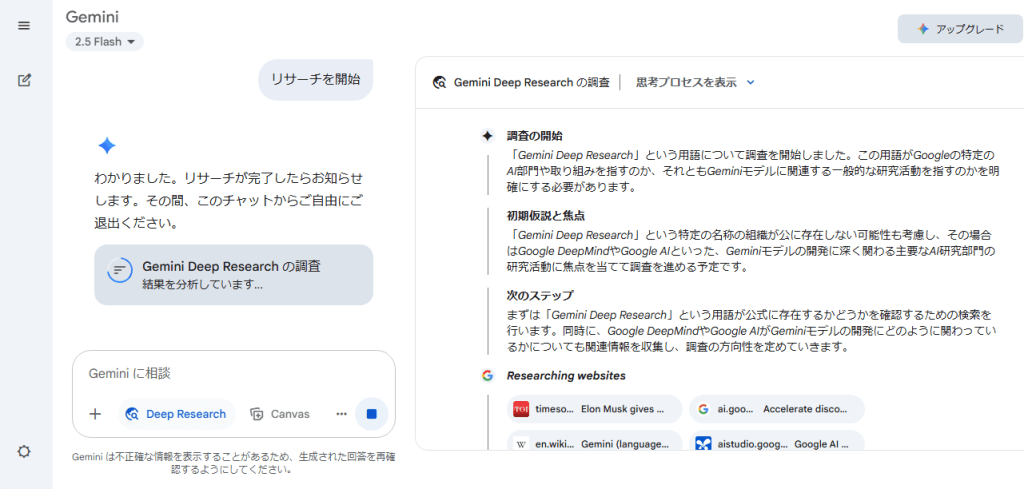
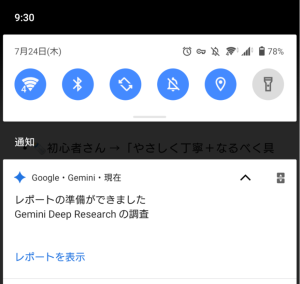 画像出典:Google「Gemini」
画像出典:Google「Gemini」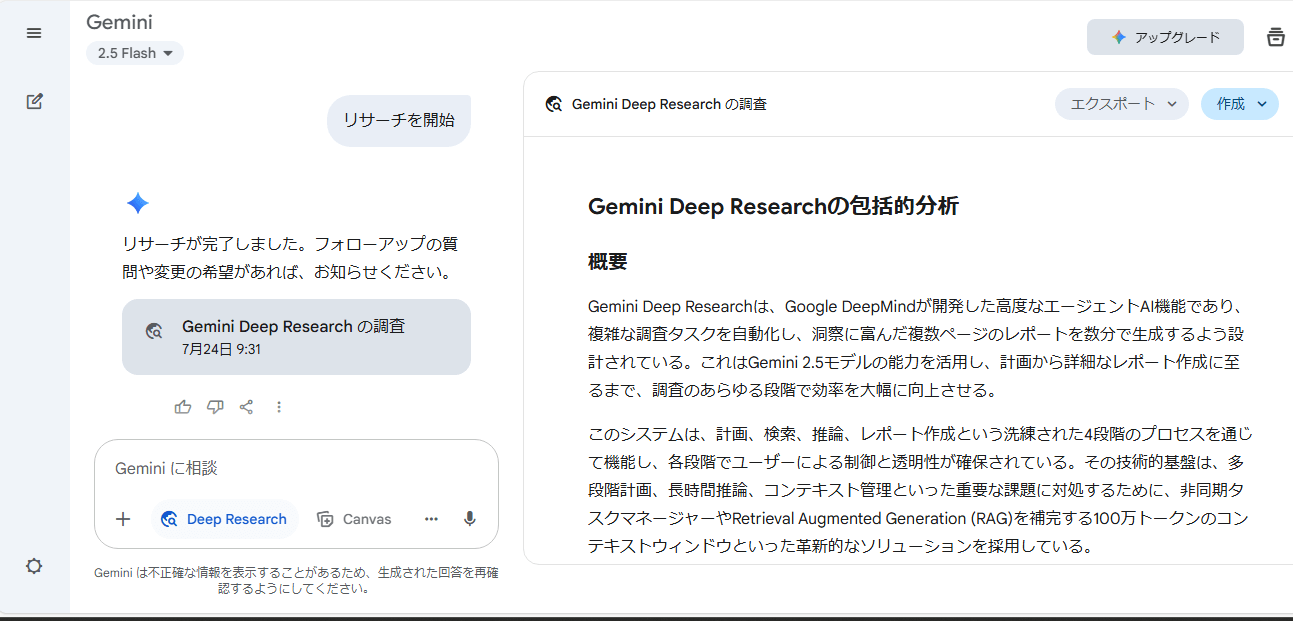 画像出典:Google「Gemini」
画像出典:Google「Gemini」Gemini Deep Researchは調査からレポート作成まで一定の時間がかかるため、早急に結果が必要な調査などに使用するのは不向きです。
時間に余裕を持って活用しましょう。
Gemini Deep ResearchはAndroidの場合、モバイルアプリとWebアプリの両方で使用可能です。
手順はPCとほぼ同じですが、Webアプリの画像を交えてご紹介します。

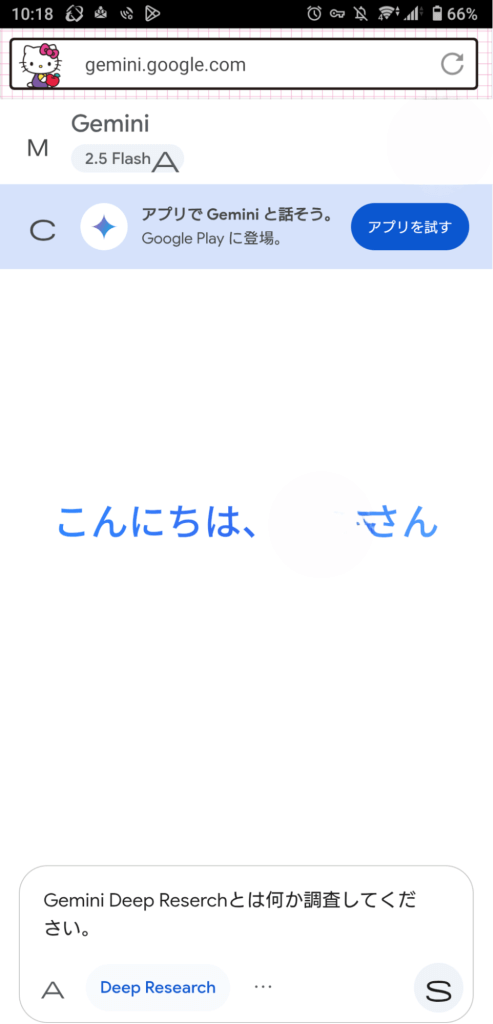 画像出典:Google「Gemini」
画像出典:Google「Gemini」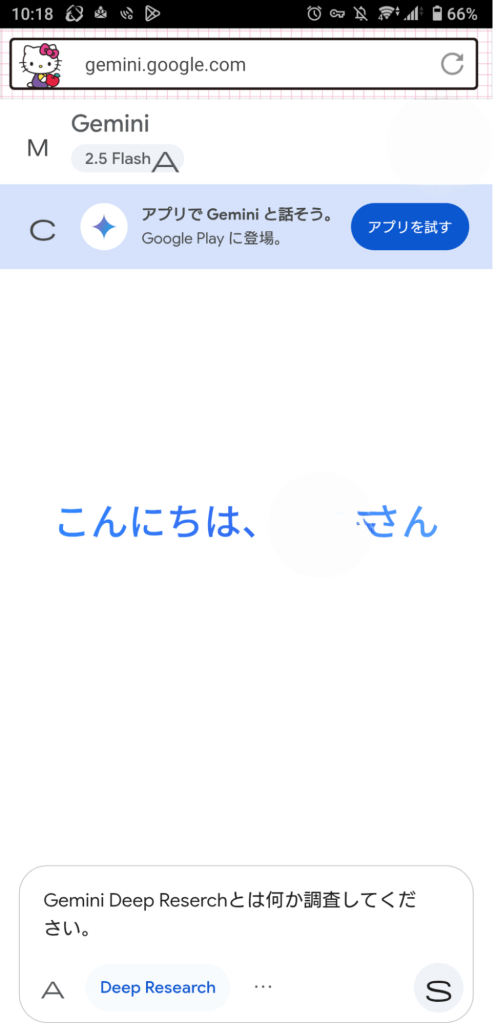 画像出典:Google「Gemini」
画像出典:Google「Gemini」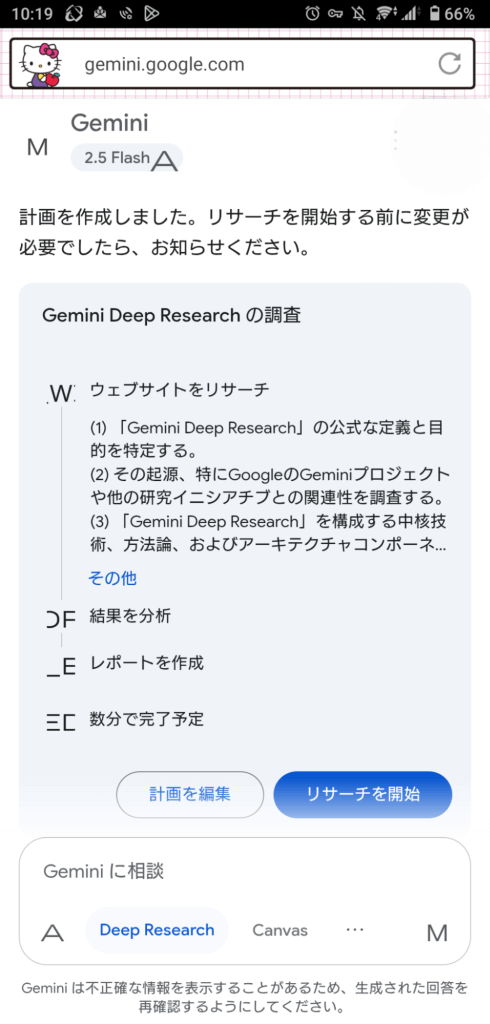
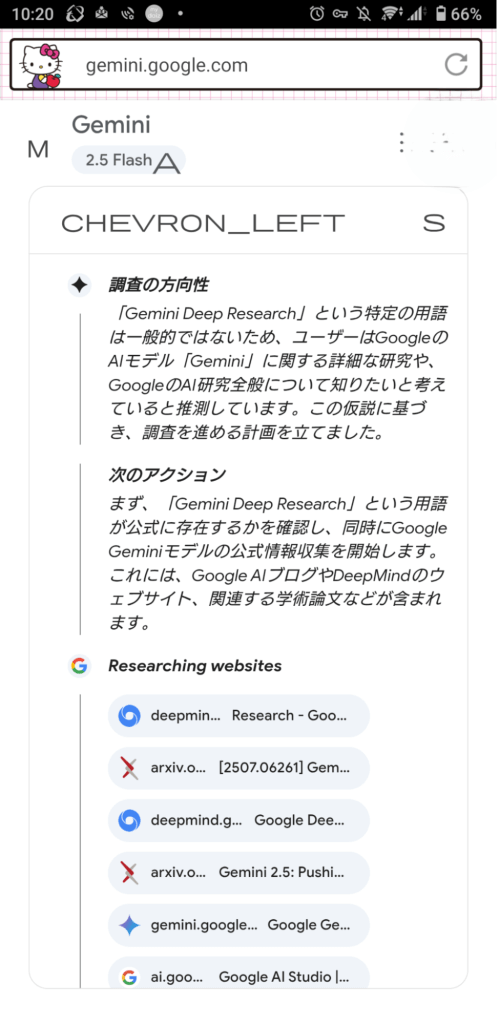 画像出典:Google「Gemini」
画像出典:Google「Gemini」Gemini Deep ResearchはiPadとiPhoneの場合も、モバイルアプリとMacのWebアプリの両方で使用可能です。
手順はAndroidとほぼ同じです。
Gemini Deep Researchにおけるレポートの管理方法を「エクスポート」と「作成」に分けてご紹介します。
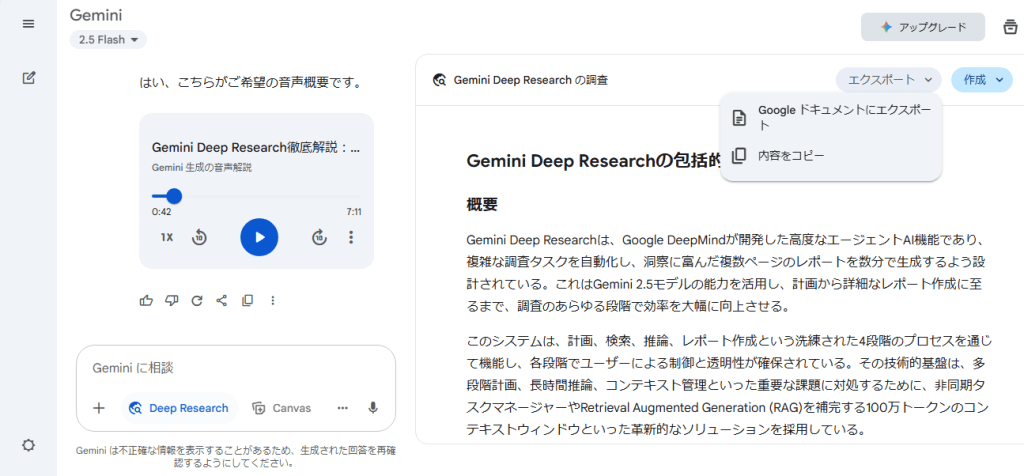
画像出典:Google「Gemini」
エクスポートでは、レポートをGoogleドキュメントにエクスポートするか、内容をコピーして別のファイルに貼り付けるかが選べます。
自分の管理しやすい形式で保存しましょう。
「作成」ではレポートを基に、4種類のコンテンツを作成できます。
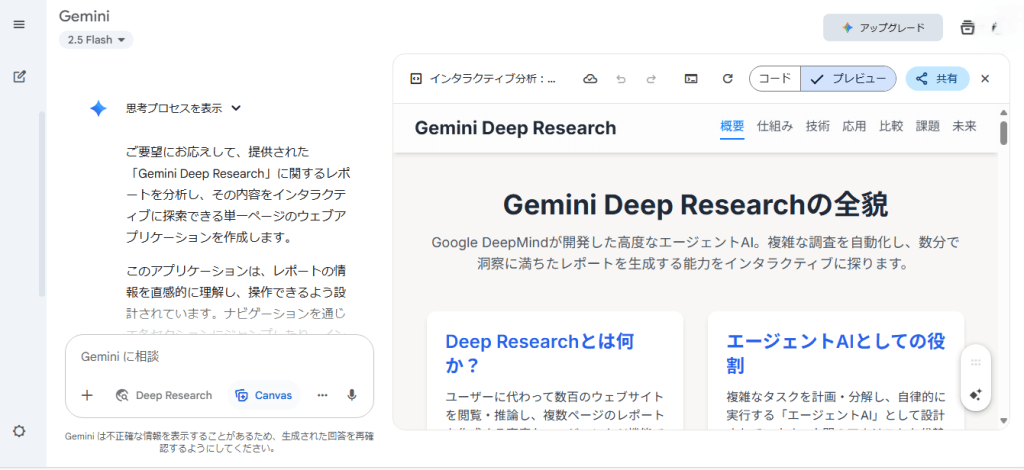
画像出典:Google「Gemini」
1つめはWebページです。
「作成」からWebページを選択すると、Gemini Deep Researchがレポートの内容を分析し、Webページを作成してくれます。
適宜見出しや箇条書きなどが挿入され、理解しやすい形になっているのが特徴的です。
HTMLコードも提示してくれるため、調査結果をすぐにホームページに掲載したい場合におすすめです。
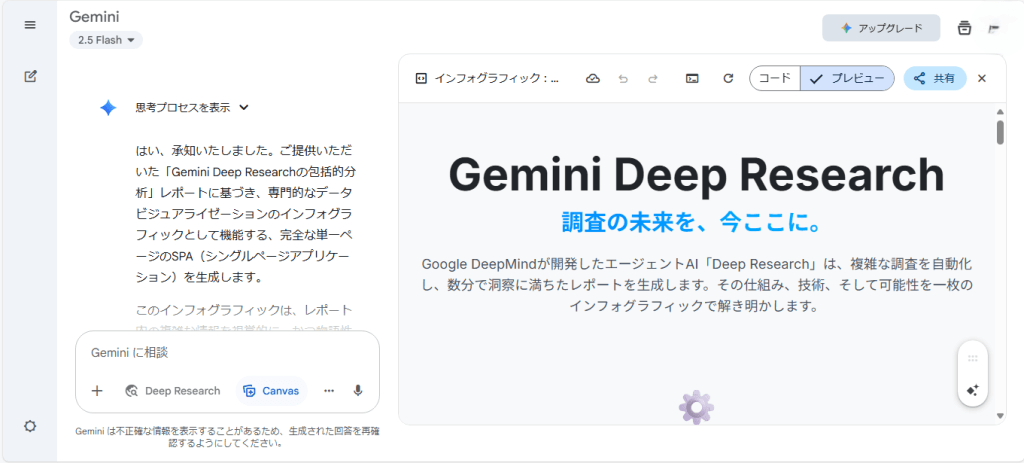
画像出典:Google「Gemini」
2つめはインフォグラフィックです。
インフォグラフィックとは、テキストだけでは伝わりにくい情報を図解やグラフなどで表現したものです。
「作成」からインフォグラフィックを選択すると、Gemini Deep Researchがレポートの内容を分析し、図解やグラフを用いてまとめてくれます。
HTMLコードも提示してくれるため、レポートを直感的に理解しやすい形でホームページに掲載したい場合におすすめです。
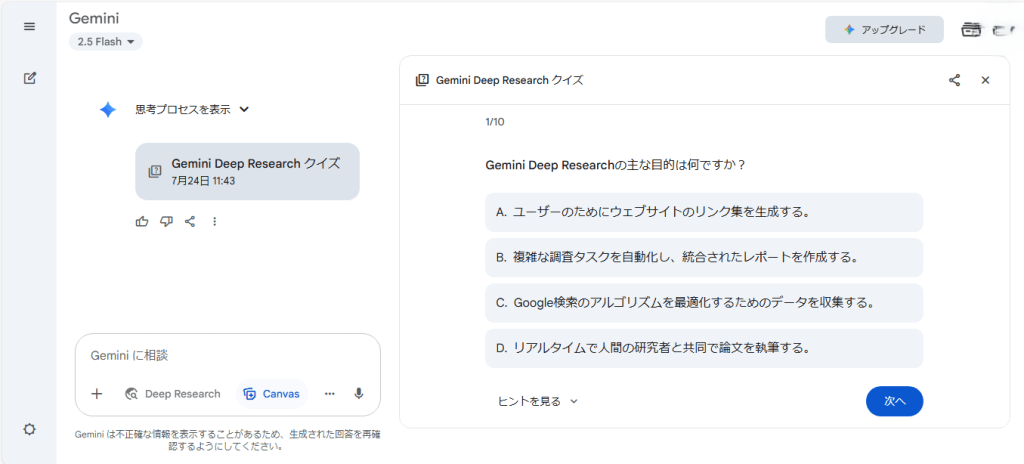
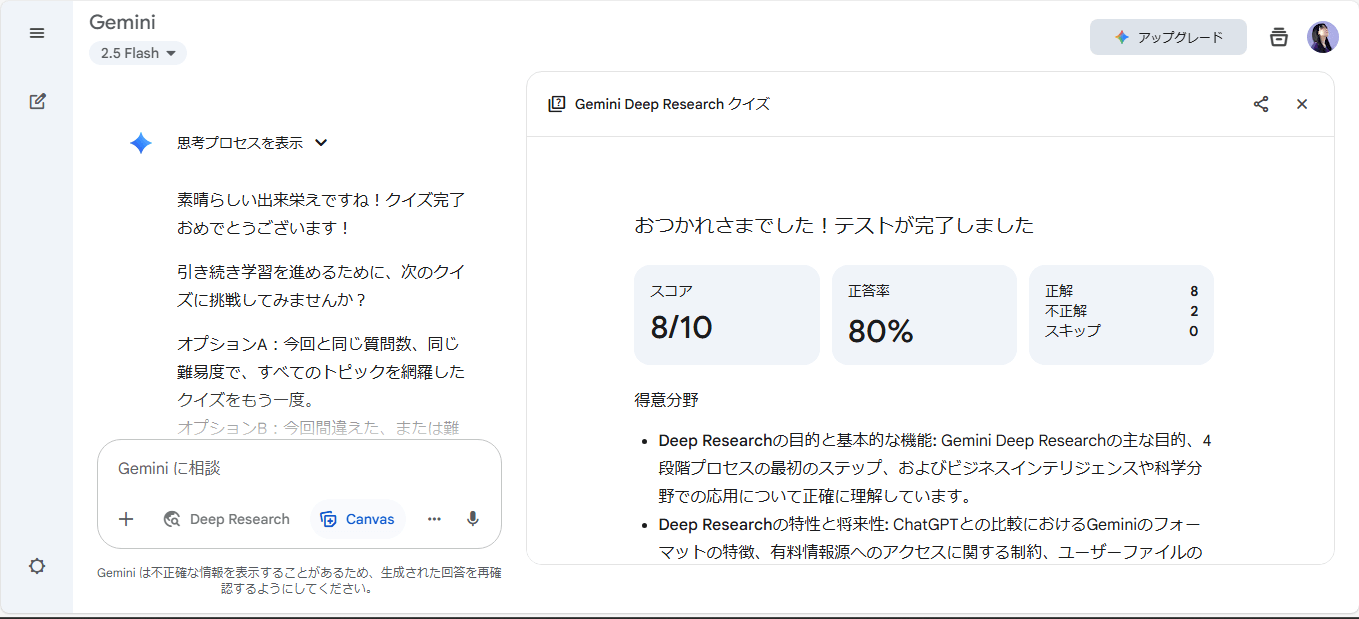
画像出典:Google「Gemini」
3つめはテストです。
Gemini Deep Researchでは、レポートの内容を基にクイズも作成できます。
クイズは10問で答えを選択すると正解か不正解かを表示し、内容の解説もしてもらえるのです。
またすべてのクイズを終えるとスコアや正答率も表示されるため、楽しみながらレポート内容を覚えたい場合におすすめです。
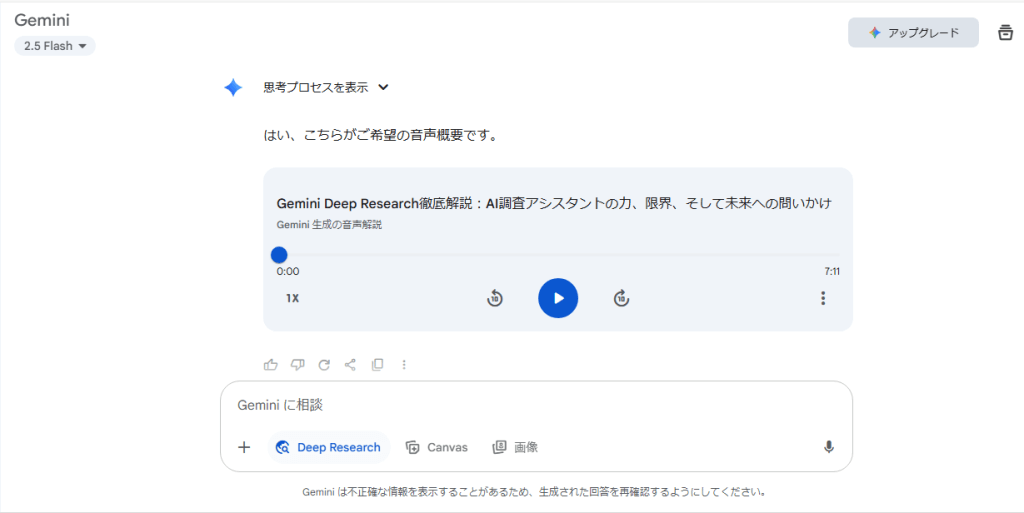
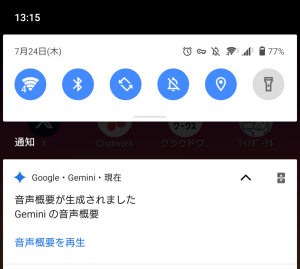
画像出典:Google「Gemini」
4つめは音声概要です。
Gemini Deep Researchでは、レポート作成後音声概要を生成できます。
レポート作成時と同様一定の時間がかかる仕組みですが、生成完了時にスマホに通知してもらえます。
Gemini Deep Researchについての音声概要を生成してみたところ、男性と女性が出演するラジオ番組のような解説音声が7分11秒の長さで生成されました。
レポートの内容を音声で聴いて理解したい場合におすすめです。
参考:Gemini Appsヘルプ「Geminiアプリを使用して詳細な調査を行う」
Gemini Deep Researchは、以下のような活用方法がおすすめです。
Gemini Deep Researchはレポート生成後にWebページの生成機能、クイズ機能、音声概要の生成機能があるため、情報を掘り下げるだけではなく出力もさまざまな形が選べます。
そのためコンテンツ作成から学習まで、幅広く活用方法を考えるとより楽しみながら使うことができるでしょう。
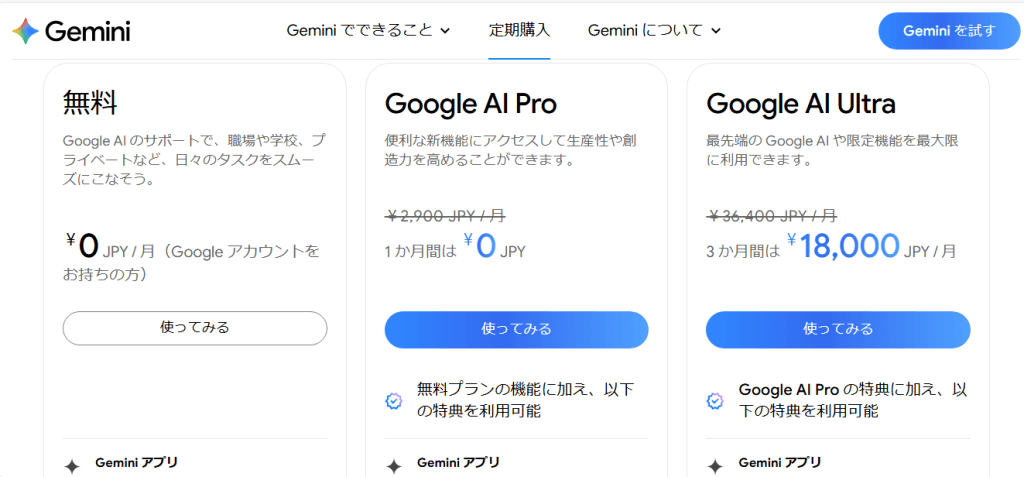
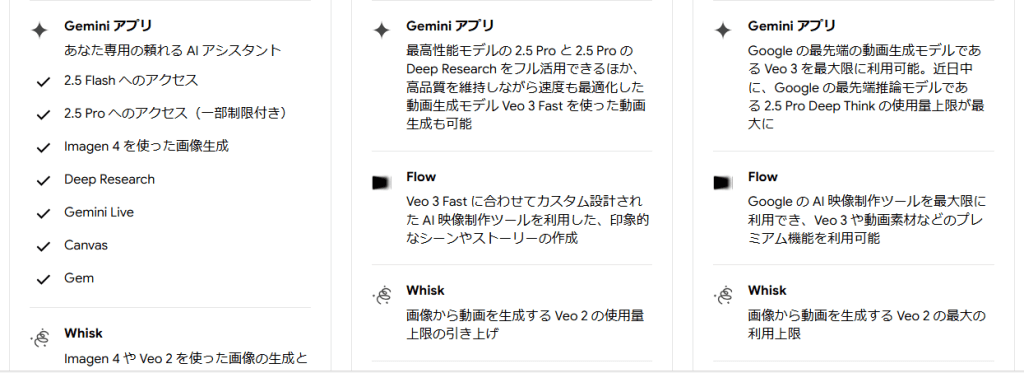
Gemini Deep Researchは上記画像に記載されているように無料プラン、Google AI Proプラン、Google AI Ultraプランのいずれでも使用可能です。
しかしレポートを作成できる回数は料金プランにより以下のような違いがあります。
| プラン | 料金 | レポートを作成できる回数 |
| 無料プラン | 無料 | 月約5回まで |
| Google AI Proプラン | ¥2,900(初月無料) | 1日約20回(月に約600回) |
| Google AI Ultraプラン | ¥36,400(最初3カ月は¥18,000) | Google AI Proプランよりさらに多い |
どのくらいレポートを作成したいかによってプランを変更するのがおすすめです。
Gemini Deep Researchとは、調べものや研究活動に特化したGoogleのAIアシスタント機能です。この記事も参考にして、自分に適した形でGemini Deep Researchを活用してみてください。
アイスマイリーでは、生成AI のサービス比較と企業一覧を無料配布しています。課題や目的に応じたサービスを比較検討できますので、ぜひこの機会にお問い合わせください。
業務の課題解決に繋がる最新DX・情報をお届けいたします。
メールマガジンの配信をご希望の方は、下記フォームよりご登録ください。登録無料です。
AI製品・ソリューションの掲載を
希望される企業様はこちら